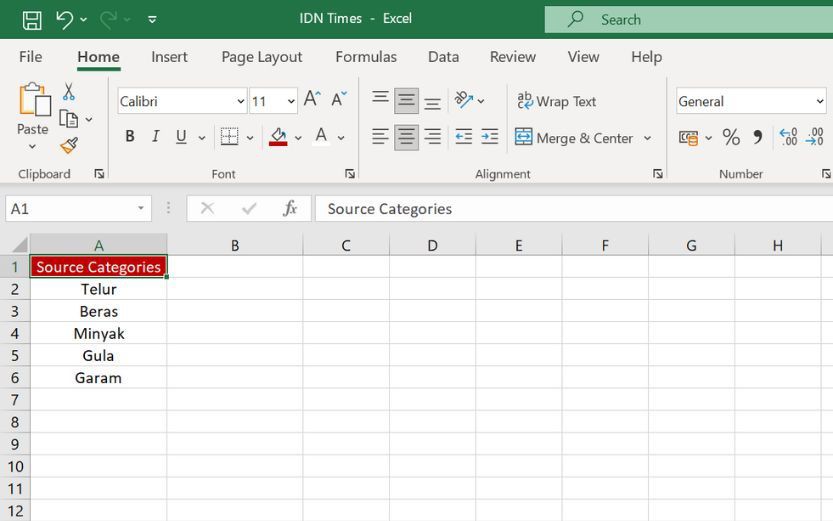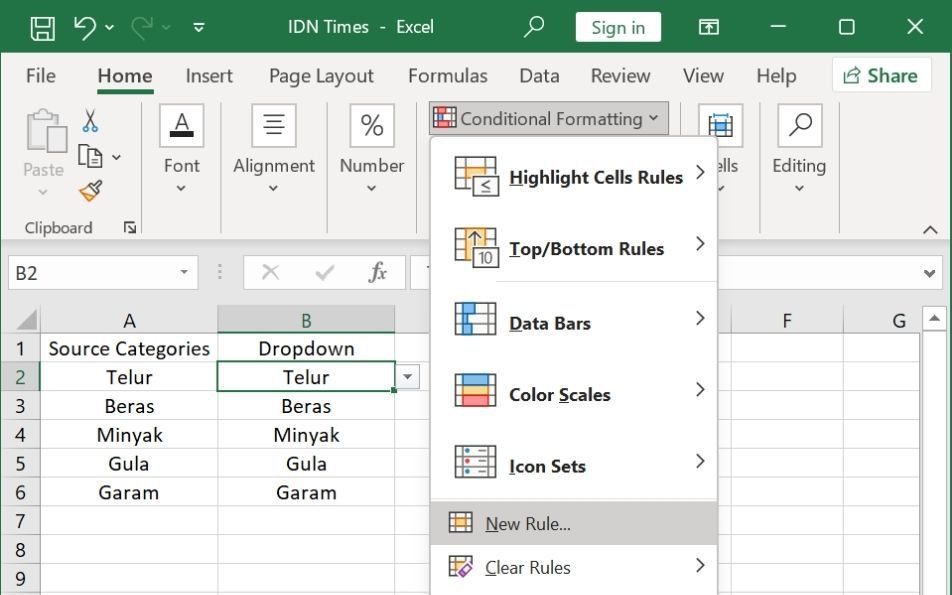Cara Membuat Dropdown List Berwarna di Excel Sesuai Kategori
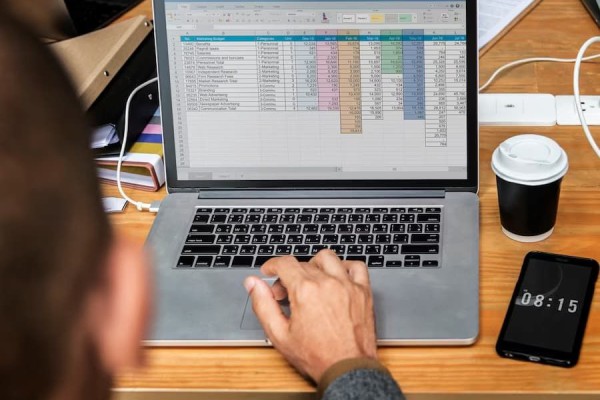 ilustrasi Microsoft Excel (freepik.com/rawpixel.com)
ilustrasi Microsoft Excel (freepik.com/rawpixel.com)
Follow IDN Times untuk mendapatkan informasi terkini. Klik untuk follow WhatsApp Channel & Google News
Punya data Excel dengan banyak kategori? Kamu bisa memasukkannya secara otomatis dalam bentuk dropd own. Nah, agar lebih mudah dibedakan, menu tersebut juga bisa diberi warna berbeda.
Cara membuat dropdown list berwarna di Excel pun hanya memerlukan dua langkah. Pertama, buat dropdown-nya dulu, lalu atur warnanya. Lebih lengkapnya cek di bawah ini, ya.
Cara membuat dropdown list berwarna di Excel
Untuk membuat dropdown, siapkan terlebih dahulu data buat mengisi menu menurunnya. Sesuaikan dengan kategorinya jika memang ada, ya. Kamu dapat membuatnya seperti pada contoh berikut.
1. Buat tabel referensi
Pertama, yang perlu kamu siapkan adalah tabel sebagai referensi. Pada contoh gambar di atas, kategori dropdown yang dikehendaki adalah sembako, maka datanya meliputi beras, minyak, gula, telur, garam, dan lain sebagainya.
Data tersebut nantinya dijadikan referensi untuk membuat dropdown. Letak data pada gambar berada pada kolom A, baris 2-6.
2. Masuk ke menu validasi data
Setelah datanya siap, letakkan kursor di sel yang ingin kamu letakkan dropdown-nya. Jika sudah, lanjut dengan pilih menu ribbon 'Data' > 'Validasi Data' > 'Validasi Data' lagi di menu menurun yang muncul.
Dengan langkah tersebut, kamu akan diarahkan ke jendela 'Validasi Data' yang muncul secara terpisah. Lebih lengkapnya bisa lihat pada gambar, ya.
3. Pilih menu 'List' dan masukkan referensi
Langkah cara membuat dropdown list berwarna di Excel berikutnya adalah menyesuaikan kriteria. Di bagian 'Allow' pilih opsi 'List'. Centang pada bagian ignore blank dan in cell dropdown.
Di bagian 'Source', masukkan tabel yang kamu siapkan di langkah pertama. Jangan lupa tambahkan simbol dolar untuk mengunci data agar tidak berubah.
Editor’s picks
Jadinya =$A$2:$A$6
Baca Juga: Rumus dan Fungsi XLOOKUP di Excel dan Cara Menggunakannya
4. Sesuaikan pemformatan bersyarat
Kembali ke menu 'Home'. Selanjutnya, klik 'Conditional Formatting' untuk melanjutkan cara membuat dropdown list berwarna di Excel. Pada menu turunan yang muncul, pilih 'New Rules'. Langkah ini akan membawamu ke jendela baru yang berisi pengaturan untuk menyesuaikan ketentuan tiap sel.
5. Format aturan
Pada jendela 'New Formatting Rule', aktifkan opsi 'Format only cells that contain'. Lakukan dengan cara mengeklik menu yang ada di bagian atas.
Lanjut, untuk bagian 'Format only cells width' yang paling kiri, pilih menu 'Specific Text'. Di bagian tengah pilih 'Containing'. Sementara di bagian kiri, pilih sel yang ingin diwarnai. Sebagai contoh, gambar di atas memilih sel B2.
Setelah pengaturan sudah sesuai, jangan klik OK dulu. Lanjut dengan pilih opsi 'Format' untuk mengatur warna.
6. Pilih warna yang dikehendaki
Begitu masuk ke 'Format', langkah cara membuat dropdown list berwarna di Excel berikutnya adalah memilih warna. Kamu bisa menggunakan warna yang sudah tersedia. Untuk memilihnya, tinggal klik boks warna.
Apabila ingin mengubah warna lain, pilih 'More Colors'. Gunakan color picker untuk mendapatkan warna sesuai keinginan. Klik 'OK' pada jendela Format Cells untuk menyimpan. Kembali klik 'OK' di jendela New Formatting Rule yang masih terbuka.
Cara membuat dropdown list berwarna di Excel sudah selesai. Ulangi langkah keempat hingga terakhir untuk menyesuaikan warna pada masing-masing menu turunan yang ada.
Baca Juga: Cara Menggunakan Rumus HLOOKUP di Excel dan Contohnya